Если у Вашего телевизора Samsung возникли проблемы с подключением к Вашей беспроводной сети, это может быть вызвано целым рядом причин. К числу распространенных проблем относятся выход маршрутизатора за пределы зоны действия сети, неисправность маршрутизатора, неправильная сеть или пароль, устаревшая микропрограмма и т.д.
Для устранения этой проблемы попробуйте проверить, находится ли Ваш телевизор в зоне действия маршрутизатора, убедитесь, что маршрутизатор включен и работает правильно, убедитесь, что телевизор подключен к правильной сети, и убедитесь, что пароль введен правильно.
Вы также можете попробовать перезагрузить телевизор и маршрутизатор, обновить микропрограмму маршрутизатора или сбросить телевизор к заводским настройкам. Вы также можете обратиться в службу поддержки клиентов Samsung за дальнейшей помощью. Продолжайте читать, чтобы получить подробную информацию.
Почему мой телевизор Samsung не подключается к Wi-Fi?
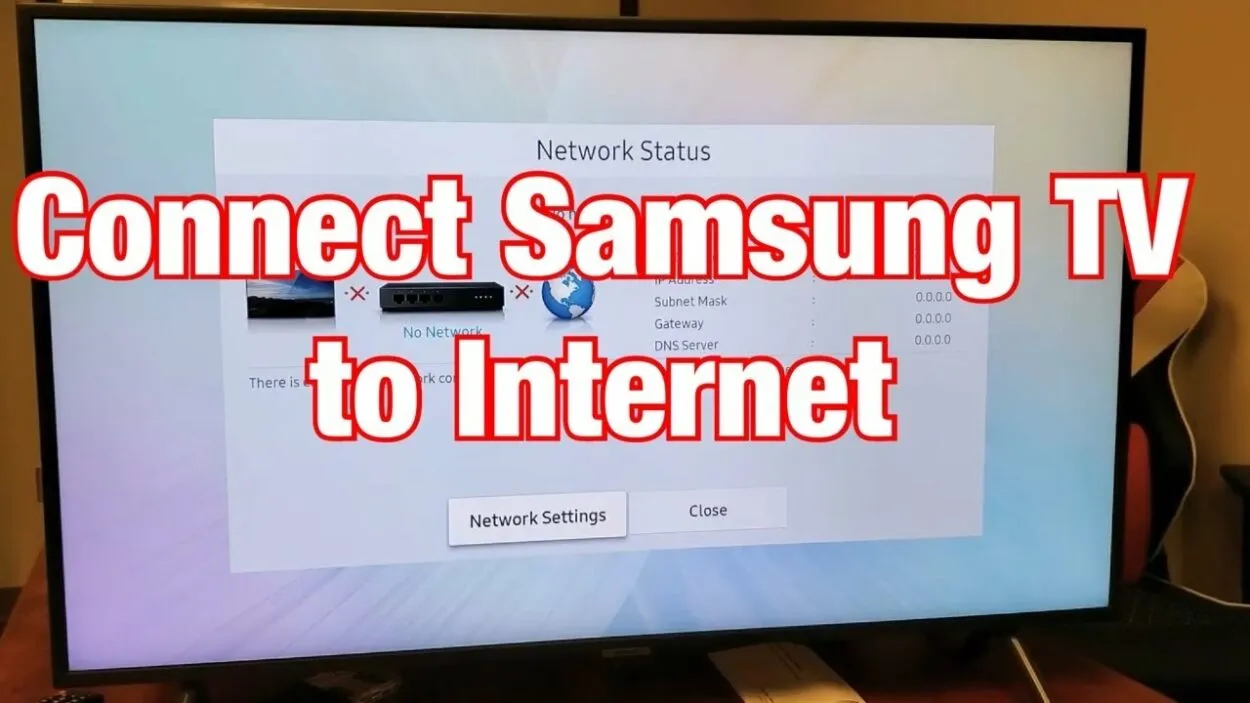
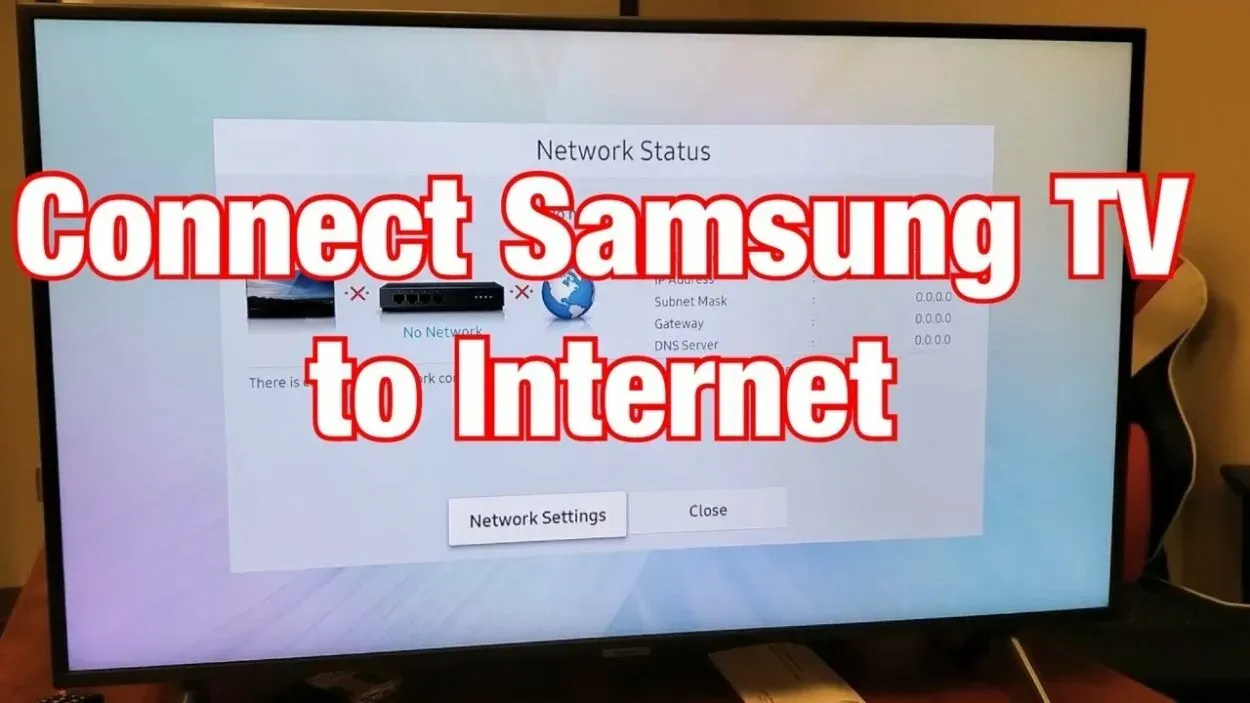
Телевизор Samsung подключается к Wi-Fi
Подключение Вашего телевизора Samsung к домашней сети Wi-Fi должно быть простым процессом, но иногда что-то может пойти не так. Существует несколько причин, по которым Ваш телевизор может не подключаться к Вашей сети, и понимание этих причин может помочь Вам решить эту проблему.
Телевизор находится вне зоны действия сети
Во-первых, убедитесь, что Ваш телевизор Samsung находится в зоне действия Вашего беспроводного маршрутизатора. Если Ваш телевизор находится слишком далеко от маршрутизатора, уровень сигнала может быть слишком слабым для установления соединения.
Переместите телевизор ближе к маршрутизатору или воспользуйтесь расширителем диапазона для усиления сигнала.
Неисправность маршрутизатора
Другая распространенная проблема заключается в том, что маршрутизатор неисправен или не включен. Прежде чем приступать к устранению неисправности телевизора, убедитесь, что Ваш маршрутизатор включен и работает должным образом.
Если Ваш маршрутизатор не работает, обратитесь за помощью к Вашему интернет-провайдеру.
Неправильная беспроводная сеть
Возможно также, что Ваш телевизор Samsung подключен к неправильной беспроводной сети.
Дважды проверьте, что Ваш телевизор подключен к правильной сети, и если это не так, выберите правильную сеть из списка доступных сетей на Вашем телевизоре.
Неверный пароль
Другой распространенной проблемой является неправильный ввод пароля беспроводной сети на телевизоре. Убедитесь, что пароль верен и правильно введен на телевизоре.
Если Вы не уверены в правильности пароля, проверьте маршрутизатор или обратитесь к Вашему интернет-провайдеру.
Устаревшая микропрограмма маршрутизатора
Иногда проблема может быть вызвана устаревшей микропрограммой маршрутизатора.
Убедитесь, что микропрограмма Вашего маршрутизатора является актуальной, проверив наличие обновлений на сайте маршрутизатора или обратившись к Вашему интернет-провайдеру.
Помехи
Причиной проблемы могут быть помехи от других электронных устройств, таких как микроволновые печи, беспроводные телефоны и т.д.
Эти устройства могут создавать помехи беспроводному сигналу, вызывая его слабость или нестабильность, что затрудняет подключение телевизора к Wi-Fi.
Сетевой адаптер телевизора
В некоторых случаях проблема может быть связана с сетевым адаптером телевизора. Неисправный сетевой адаптер может препятствовать подключению телевизора к сети Wi-Fi.
Если Вы подозреваете, что дело обстоит именно так, обратитесь за помощью в службу поддержки клиентов Samsung. Возможно, они смогут диагностировать проблему и предоставить дальнейшие инструкции.
Беспроводное шифрование
Еще один аспект, который следует учитывать, — это тип шифрования беспроводной сети, используемый Вашим маршрутизатором.
Некоторые старые телевизоры Samsung могут быть несовместимы с более новыми методами шифрования, такими как WPA3 или WPA2-AES. В этом случае попробуйте перейти на более старый метод шифрования, например, WPA2-TKIP.
Настройки DHCP маршрутизатора
Также важно проверить настройки DHCP Вашего маршрутизатора. DHCP — это механизм, который автоматически распределяет IP-адреса между сетевыми устройствами.
Если DHCP не включен на Вашем маршрутизаторе, Ваш телевизор может не получить IP-адрес и не подключиться к Wi-Fi.
Как исправить подключение к WiFi на телевизоре Samsung Smart TV?
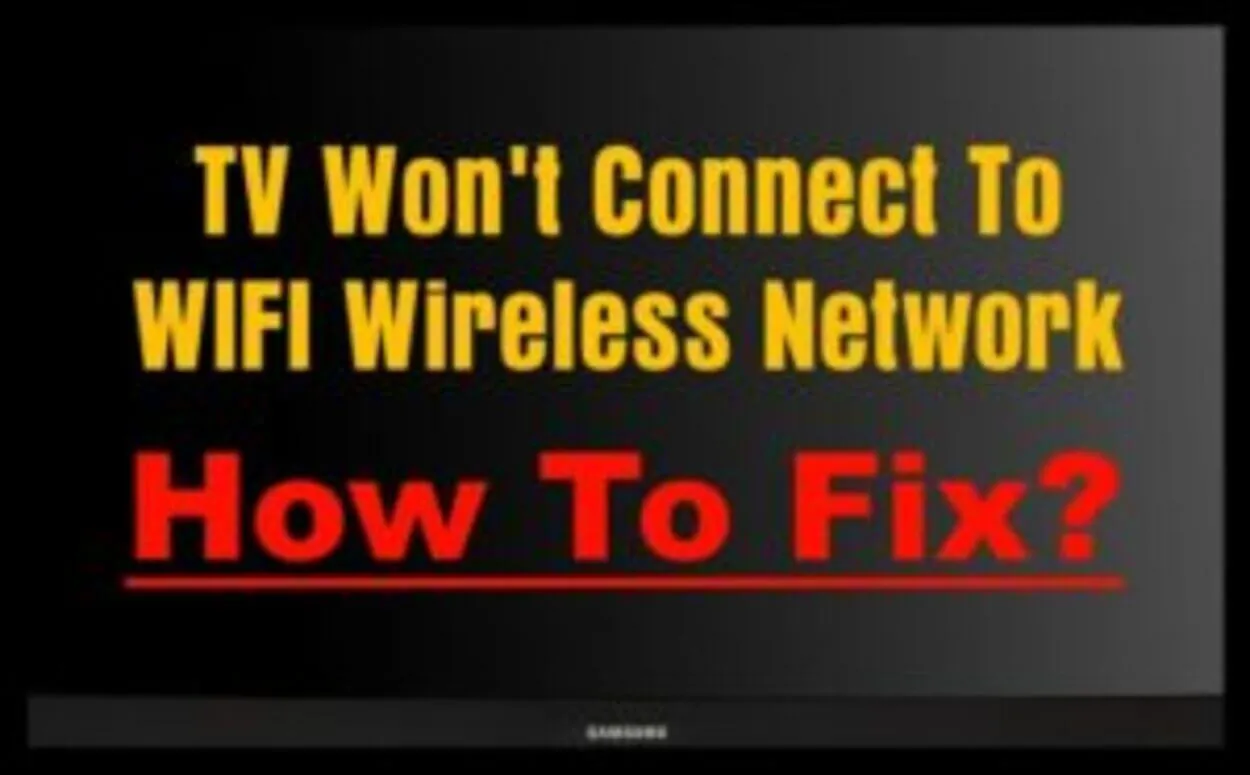
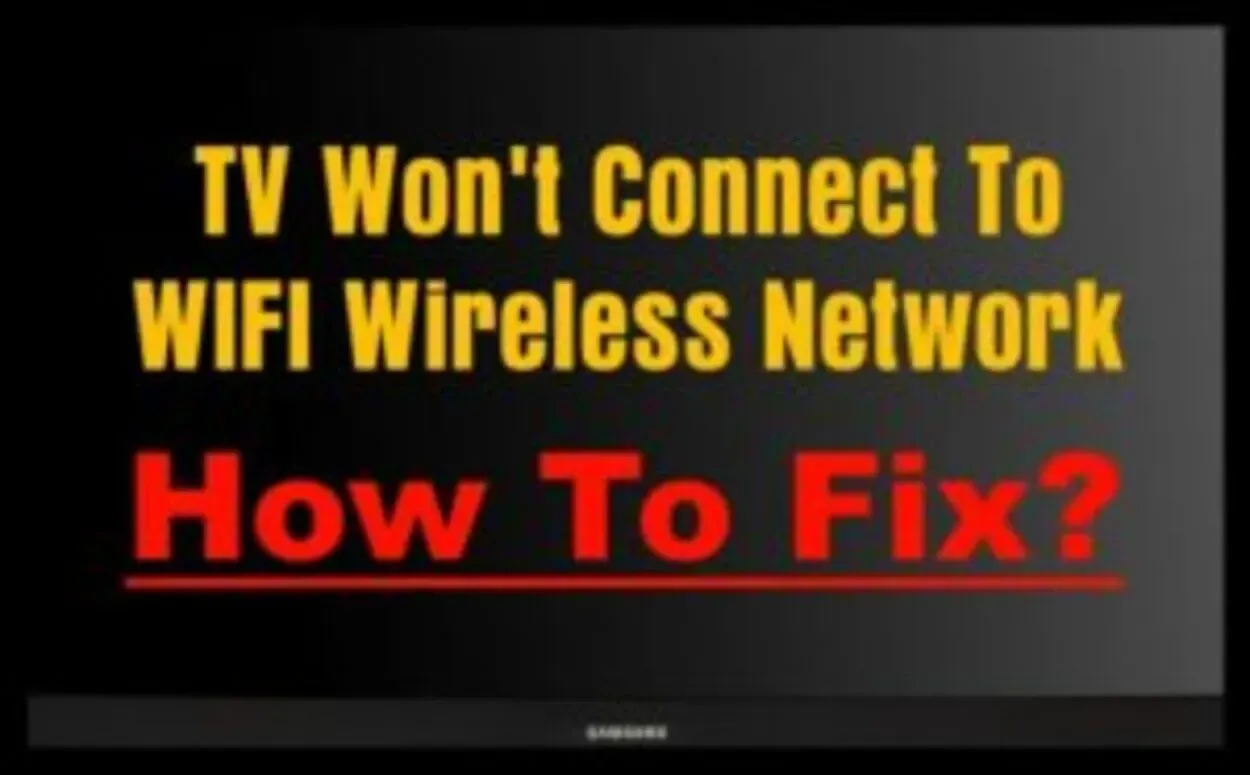
Получение подключения телевизора Samsung Smart TV к WiFi
| Перезагрузите телевизор и маршрутизатор | Выключите телевизор и отключите маршрутизатор от сети на несколько минут, затем снова подключите маршрутизатор и включите телевизор. |
| Проверьте беспроводное соединение | Убедитесь, что телевизор и маршрутизатор находятся в одной сети, и проверьте силу сигнала. |
| Обновите микропрограмму телевизора | Зайдите в меню телевизора и проверьте наличие доступных обновлений. |
| Попробуйте проводное подключение | Подключите телевизор к маршрутизатору с помощью кабеля Ethernet и посмотрите, решит ли это проблему. |
| Сбросьте настройки телевизора | Зайдите в меню телевизора и найдите опцию сброса телевизора к заводским настройкам. |
| Проверьте настройки маршрутизатора | Убедитесь, что маршрутизатор не блокирует MAC-адрес телевизора. |
| Обратитесь в службу поддержки Samsung. | Если ни одно из описанных выше действий не помогло, обратитесь в службу поддержки Samsung за дальнейшей помощью. |
Убедитесь, что Вы выбрали правильную сеть.
При выборе сети для починки телевизора Samsung Smart TV важно учитывать несколько факторов:
- Убедитесь, что сеть совместима с моделью Вашего телевизора. Различные модели телевизоров Samsung Smart TV могут иметь разные требования к сетевому подключению.
- Проверьте силу и стабильность сигнала сети.
Сильная и стабильная сеть гарантирует, что телевизор сможет подключаться к Интернету без перебоев. Кроме того, обратите внимание на функции безопасности сети. Ищите сети с такими функциями, как шифрование WPA2, для защиты Вашей личной информации.
Также рекомендуется использовать проводное соединение, если это возможно, так как оно обычно более стабильно и быстро, чем беспроводное. Наконец, обратите внимание на поддержку клиентов и ресурсы сети по устранению неисправностей.
Сеть с хорошей службой поддержки сможет помочь Вам в случае возникновения каких-либо проблем с сетевым подключением Вашего телевизора.
Убедитесь, что Вы используете правильный пароль.
Подтверждение того, что Вы используете правильный пароль, является важным шагом при попытке починить телевизор Samsung Smart TV. Прежде всего, убедитесь, что Вы вводите правильный пароль. Дважды проверьте пароль и убедитесь, что в нем нет опечаток или ошибок.
Кроме того, убедитесь, что Вы вводите пароль для правильной сети. Если у Вас настроено несколько сетей, убедитесь, что Вы подключаетесь к правильной сети. Если Вы не уверены в пароле, проверьте его на маршрутизаторе или модеме.
Обычно он напечатан на наклейке на задней или нижней стороне маршрутизатора или модема. Если Вы все еще не можете подключиться, попробуйте сбросить сетевые настройки на телевизоре. Это можно сделать, зайдя в меню телевизора, выбрав «Сеть» и затем «Сбросить сетевые настройки».
Вы можете попробовать сбросить настройки маршрутизатора или модема и заново настроить параметры сети. Если Вы все еще не можете подключиться, обратитесь за помощью к Вашему интернет-провайдеру или в службу поддержки Samsung.
Выполните диагностический тест сети
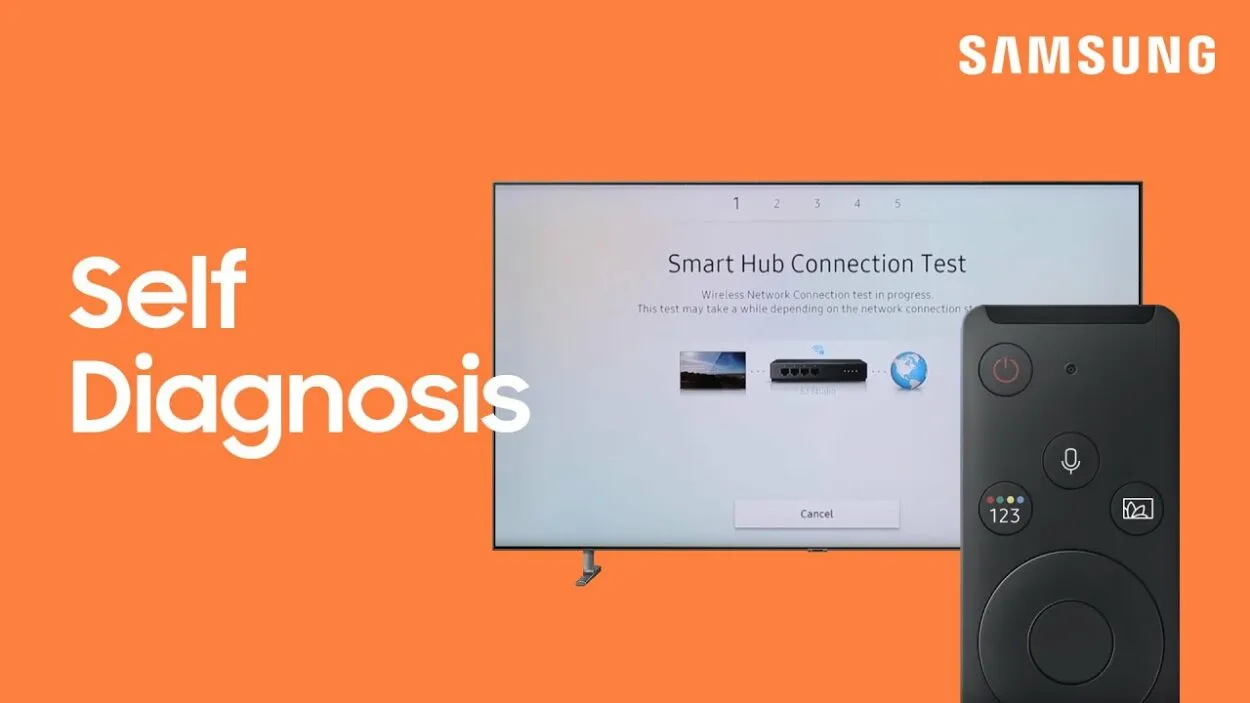
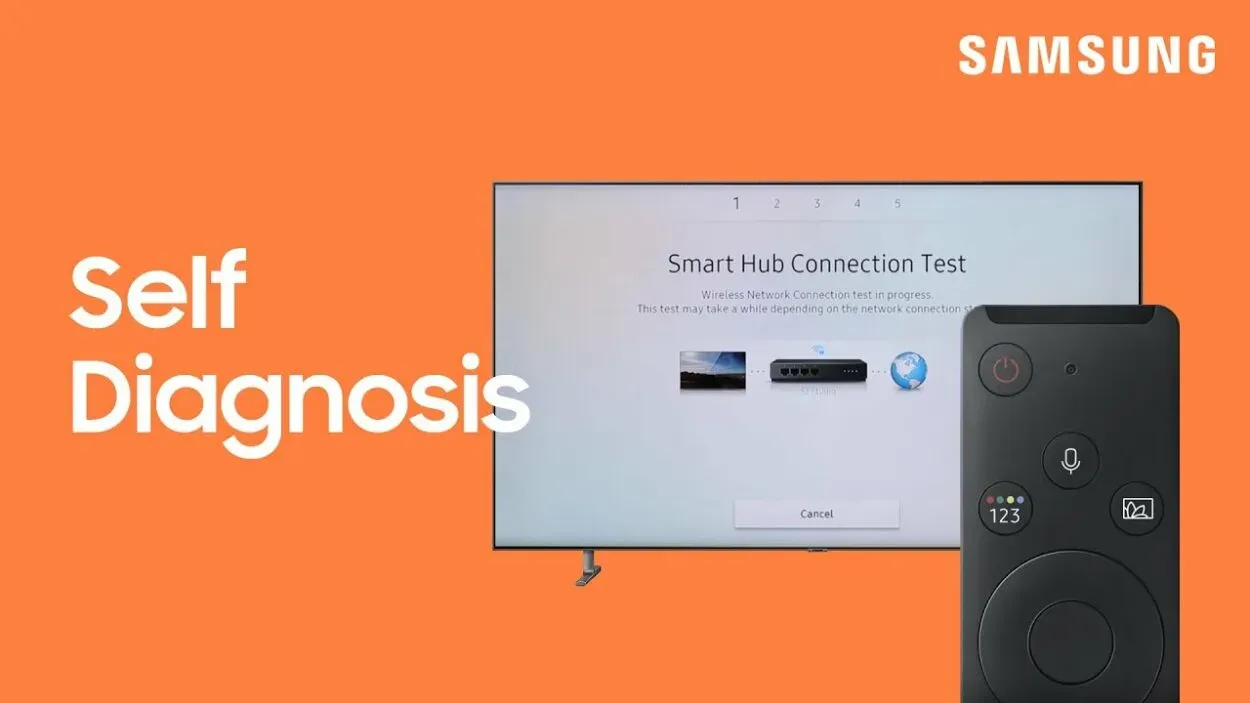
Выполнить диагностический тест сети
Диагностический тест может помочь определить причину проблемы с подключением и найти решение. Чтобы выполнить тест, войдите в меню телевизора, выберите «Сеть», а затем «Диагностика сети».
Диагностический тест проверит состояние соединения, IP-адрес, DNS и шлюз. Он также может проверить наличие сетевых помех. Если диагностический тест обнаружит какие-либо проблемы, он предложит решение или инструкции по устранению проблемы.
Если тест не нашел решения, попробуйте сбросить настройки сети на телевизоре, зайдя в меню телевизора, выбрав «Сеть», а затем «Сбросить настройки сети», и попробуйте снова подключиться к wifi.
Сброс сетевых настроек
Сброс сетевых настроек может помочь устранить любые временные сбои или ошибки, которые могут быть причиной проблемы с подключением. Чтобы выполнить сброс настроек сети на телевизоре Samsung, выполните следующие действия:
- Перейдите в меню телевизора и выберите «Сеть».
- Выберите «Сброс сетевых настроек». Это очистит все сетевые настройки и вернет их к значениям по умолчанию.
- После сброса настроек Вам нужно будет снова настроить подключение к сети Wi-Fi, введя SSID и пароль сети.
Также полезно сбросить настройки Вашего маршрутизатора или модема, отключив его от источника питания и оставив выключенным на минуту или две, затем снова подключите его к сети и подождите, пока он полностью загрузится. Это позволит устранить все временные сбои или ошибки, которые могут быть причиной проблемы с подключением.
Если проблема не исчезла, попробуйте изменить канал Вашей сети Wi-Fi, так как могут возникать помехи от других сетей Wi-Fi, работающих на том же канале.
Поэкспериментируйте с другим устройством.
Тестирование с другим устройством — полезный шаг при попытке устранить проблему с телевизором Samsung, который не подключается к wifi. Это поможет определить, в чем заключается проблема — в телевизоре или в самой сети. Для тестирования с помощью другого устройства попробуйте подключить к сети wifi другое устройство, например, телефон, планшет или ноутбук.
Если другое устройство сможет подключиться, то, скорее всего, проблема заключается в телевизоре. Если другое устройство также не может подключиться, проблема может заключаться в сети wifi или маршрутизаторе. Также рекомендуется проверить уровень сигнала Wi-Fi в месте расположения телевизора, если сигнал слабый, это может вызвать проблему с подключением.
Если другое устройство также не может подключиться, проверьте маршрутизатор или модем и убедитесь, что он правильно настроен, а Wi-Fi включен.
Настройка пользовательского DNS-сервера
Назначение пользовательского DNS-сервера может быть полезным шагом по устранению неисправностей при попытке починить телевизор Samsung. Это можно сделать, зайдя в настройки сети на телевизоре и вручную введя адреса DNS-серверов.
Среди популярных вариантов пользовательских DNS-серверов можно назвать публичный DNS Google (8.8.8.8 и 8.8.4.4) и OpenDNS (208.67.222.222 и 208.67.220.220). Используя пользовательский DNS-сервер, Вы сможете обойти любые проблемы с настройками DNS Вашего маршрутизатора и установить успешное соединение.
Однако следует иметь в виду, что это решение может подойти не всем, и всегда лучше обратиться к руководству по эксплуатации телевизора или в службу поддержки Samsung для получения надлежащих рекомендаций.
Циклическое включение питания и слив остаточной энергии
Циклирование питания означает выключение телевизора и отключение его от сети на несколько минут, а затем повторное подключение и включение. Это поможет сбросить сетевые настройки телевизора и устранить все временные проблемы, которые могут препятствовать подключению.
Сброс остаточной мощности означает отключение телевизора от сети, а также отсоединение шнура питания, а затем нажатие и удержание кнопки питания в течение не менее 20 секунд для сброса остаточной мощности, оставшейся в устройстве.
Это поможет устранить все временные неполадки, которые могут препятствовать подключению телевизора к сети Wi-Fi.
Обновление микропрограммы на телевизоре Samsung с помощью джамп-накопителя
Обновление микропрограммы телевизора Samsung может стать полезным шагом по устранению неисправностей при попытке починить телевизор Samsung, который не подключается к Wi-Fi. Микропрограмма — это программное обеспечение, которое работает на Вашем телевизоре, и важно постоянно обновлять ее, чтобы обеспечить правильное функционирование.
Одним из способов обновления микропрограммы является использование «прыгающего» диска, который представляет собой USB-накопитель, с помощью которого Вы можете перенести файл обновления микропрограммы на телевизор. Чтобы обновить микропрограмму с помощью накопителя, Вам необходимо загрузить файл обновления микропрограммы с сайта Samsung и сохранить его на накопителе.
Затем вставьте накопитель в USB-порт телевизора и следуйте инструкциям на экране для установки обновления.
Обновление микропрограммы Вашего модема
Обновление микропрограммы Вашего модема может стать важным шагом в устранении неисправностей телевизора Samsung. Микропрограмма модема — это программное обеспечение, которое работает на устройстве, подключающем Ваш дом к Интернету, и важно постоянно обновлять его, чтобы обеспечить его правильную работу.
Обновление микропрограммы модема позволяет решить такие проблемы, как проблемы совместимости с новыми устройствами, уязвимости в системе безопасности и ошибки, которые могут препятствовать стабильному соединению.
Чтобы обновить микропрограмму модема, Вам необходимо зайти в веб-интерфейс модема через веб-браузер, введя его IP-адрес, затем перейти в раздел обновления микропрограммы и следовать инструкциям, появляющимся на экране.
Можно также проверять наличие обновлений микропрограммы автоматически, войдя в интерфейс маршрутизатора и проверив наличие обновлений.
Выполните сброс к заводским настройкам
Сброс настроек на заводские установки приведет к стиранию всех Ваших личных настроек и предпочтений, но часто может решить проблемы с подключением, вернув телевизор в исходное состояние.
Чтобы выполнить сброс настроек на телевизоре Samsung, Вам необходимо войти в меню настроек телевизора и перейти в раздел поддержки. Там Вы найдете опцию сброса телевизора к заводским настройкам.
Прежде чем выполнять сброс настроек к заводским, обязательно создайте резервную копию всех важных данных, таких как каналы, настройки и предпочтения Вашего телевизора, поскольку они будут потеряны.
Также важно помнить, что после сброса настроек Вам придется заново настраивать телевизор, включая его подключение к сети Wi-Fi.
Обратитесь в службу поддержки Samsung.
Если ни один из шагов по устранению неисправностей, описанных в данной статье, не помог решить проблему с Вашим телевизором Samsung, Вам, возможно, придется обратиться за помощью в службу поддержки Samsung. Служба поддержки Samsung может предоставить дополнительные шаги по устранению неисправностей и, возможно, сможет диагностировать проблему удаленно.
Они также могут организовать выезд специалиста к Вам домой и осмотреть Ваш телевизор, маршрутизатор и сеть, чтобы определить основную причину проблемы и предложить решение.
Прежде чем обращаться в службу поддержки Samsung, подготовьте номер модели и серийный номер Вашего телевизора, а также все сообщения об ошибках, с которыми Вы могли столкнуться в процессе поиска и устранения неисправностей.
Служба поддержки Samsung также может предоставить обновления программного обеспечения для Вашего телевизора и проверить наличие гарантийных обязательств, на которые Вы, возможно, имеете право.
Вопросы и ответы
Почему мой телевизор не подключается к Wi-Fi, в то время как другие устройства подключаются?
Существует несколько причин, по которым Ваш телевизор может не подключаться к Wi-Fi, в то время как другие устройства подключаются без проблем. Некоторые возможные причины включают в себя:
- Расстояние
- Устаревшая прошивка
- Неправильные сетевые настройки
- Помехи от других электронных устройств.
Важно устранить каждую из этих возможных неисправностей, чтобы определить основную причину проблемы.
Заключение:
- Существует несколько причин, по которым телевизор Samsung может не подключаться к сети Wi-Fi. Это может быть расстояние между телевизором и маршрутизатором, устаревшая прошивка или неправильные сетевые настройки.
- Описанные в данной статье шаги по устранению неисправностей помогут Вам устранить проблему и подключить телевизор Samsung к Вашей сети Wi-Fi.
- Важно убедиться, что телевизор находится в радиусе действия Вашего маршрутизатора, убедиться, что Ваш маршрутизатор работает правильно, и убедиться, что телевизор подключен к правильной сети.
- Если проблема не исчезла, попробуйте перезагрузить телевизор и маршрутизатор, обновить прошивку маршрутизатора и сбросить настройки телевизора до заводских.
- Если ни одно из этих действий не помогло, обратитесь за дальнейшей помощью в службу поддержки клиентов Samsung. Они могут предоставить дополнительные шаги по устранению неисправностей или организовать выезд технического специалиста к Вам домой.
Другие статьи:
- Подписка на камеру Blink (Ответ)
- Пульт дистанционного управления Firestick мигает желтым цветом (объяснение)
- Как перезагрузить телевизор Vizio Smart Tv (пошаговое руководство)
Щелкните здесь, чтобы просмотреть визуальную версию этой статьи.
